 |
 |
QDがあるとテープより速いしFDより遅いけどまぁ我慢できるし…などと考えてしまうために周辺機器の割り当てがどうしても後回しになっていましたが、フロッピーI/Fを入手してFDDも接続し、ボイスボードもつけてるし、RAMファイルも漢字ROM+辞書ROMも拡張I/Oボックスも入手できましたので、ようやく満足できる環境になりました。
MZ-1500
QDがあるとテープより速いしFDより遅いけどまぁ我慢できるし…などと考えてしまうために周辺機器の割り当てがどうしても後回しになっていましたが、フロッピーI/Fを入手してFDDも接続し、ボイスボードもつけてるし、RAMファイルも漢字ROM+辞書ROMも拡張I/Oボックスも入手できましたので、ようやく満足できる環境になりました。 |
MZ-1500の強化ポイントはいろいろあれど、使い込むうちにありがたくなってくるのが拡張スロットの存在ではないかと思います。MZ-700同様拡張I/Oボックス(MZ-1U08)もあるんですけど、わずか1スロットといえどもあるのとないのとでは大違い。
 どういう経緯で搭載することになったのかわかりませんけど、この3cmほど出っ張るというのが「とってつけた」感を強くしている…。 どういう経緯で搭載することになったのかわかりませんけど、この3cmほど出っ張るというのが「とってつけた」感を強くしている…。スロットにはFDD接続用にI/F(MZ-1E05)を実装しています。なおオンボードで内蔵するI/Oデバイスも増えてますので、MZ-1U08で拡張してもアドレスに制限があり、このFDD I/Fも本体スロットに挿入しないと使用できません。 同様に影響を受ける純正ボードにMZ-1R12があります。このボードの標準I/Oアドレスは$F8〜$FAなのですが、この領域はI/Oボックスのアクセス許可範囲($00〜$C7)外なので、そのまま使うためにはこの本体スロットに装着しておく必要があります。もっとも、アドレスを$A8〜$AAと設定すればI/Oボックスに入れても読み書き共問題なくアクセスされるようになっています。アドレスの認識もモニタ9Z-502Mが自動的にやってくれます。 |
 その拡張スロット部を取り出して見るとこんな感じ。外から見ると1スロットしかありませんが、コネクタは2スロット分あります。これは知る人ぞ知る隠しスロット…ではなく、RAMファイルボード(MZ-1R18)を装着するためのスロットです。 その拡張スロット部を取り出して見るとこんな感じ。外から見ると1スロットしかありませんが、コネクタは2スロット分あります。これは知る人ぞ知る隠しスロット…ではなく、RAMファイルボード(MZ-1R18)を装着するためのスロットです。それにこのスロット、比べる物がないので写真ではわかりにくいですが、50極のカードエッジコネクタが採用されています。MZの拡張ボードは44極なので使用上は問題ないのでしょうが、なんで極数が違うんでしょうか…。 RAMファイルはおそらくQDの「簡単に消せない」という特性からそのサポートとしてセットでオプション設定されたのではないかと考えています(本当は標準にすべきなんだけど価格が高くなっちゃうし)。回路としては拡張スロットに出ているような信号が必要だし、スペースもあるから、RAMファイルスロットも同じ信号配列にしちゃって、ふたつ並べてしまおうか…というような経緯があったかもしれないと想像しますが、さて。 |
 拡張スロットの方にFDD I/Fを入れるとこうなります。 拡張スロットの方にFDD I/Fを入れるとこうなります。 |
 そしてRAMファイルを装着するとこのとおり。RAMファイルスロットにはガイドレールはなく、簡単に金具で支えるような構造になっています。 そしてRAMファイルを装着するとこのとおり。RAMファイルスロットにはガイドレールはなく、簡単に金具で支えるような構造になっています。ちなみに、RAMファイルの右側にずっと見えてる黄土色のコネクタはCMT・サウンド・システムスイッチの信号をメインボードと接続するためのものです。その下の茶色の基板にそれらのコネクタが搭載されています。 |
MZ-700の特徴のひとつにMZ-80K系列SP-5030由来の「S-BASIC」と、それまでハドソンがパッケージソフトとして発売し同時期にデビューしたX1シリーズ添付のものと同等な「HuBASIC」の2本のBASICシステムを添付したことがあります。フリーエリアが大きく高速なS-BASICと、マイクロソフト系BASICと文法が似ていて移植しやすく制御構造も強力なHuBASICをユーザーは自由に選択し、それぞれの好きなシステムで制作されたソフトが雑誌投稿作品として多数発表されるに至りました。
これも「クリーンコンピュータ」ならではのものだったのですが、後継機のMZ-1500ではS-BASICのみの添付となり、HuBASICは同時発売さえもされませんでした。ロード時間の長さもあってS-BASICユーザーの方が多かったのでしょうけど、切られてしまうと残念がる声もまた多くあったようです。
 おそらくその声に応えたのでしょう、MZ-1500発売から半年経ってHuBASICのサポートが発表され、パッケージソフトでの発売が予告されました。そして1984年12月頃発売開始の運びになります。 おそらくその声に応えたのでしょう、MZ-1500発売から半年経ってHuBASICのサポートが発表され、パッケージソフトでの発売が予告されました。そして1984年12月頃発売開始の運びになります。ようやく世に現れたMZ-1500用HuBASICは多くのユーザーの手にすることとなり…といけば良かったのですが、やはり値段のせいかあまり売れなかったみたいで、さすがにパッケージソフト購入前提では投稿作品も増えず…。 Oh!MZを見てみると1985年8月号まで広告掲載はあったようですが、その後どうなったか…。売れなかったからなのでしょうが、広告もあったのに意外やその存在さえ知らなかった人も少なくないようです。そのせいかヤフオクなどへの出品もほとんどなく、たまにあれば入札価格が高騰する有様…。 |
それでもまぁがんばって入札して、なんとか手に入れましたよHuBASIC。
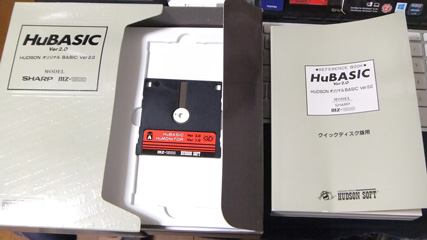 システムディスクの他同梱されているのはマニュアルのみ。このマニュアルがまた分厚い…。 システムディスクの他同梱されているのはマニュアルのみ。このマニュアルがまた分厚い…。システムディスクはこの状態ではめ込まれていて、エンベロープはありません。ブランクディスクにコピーしてそちらを使えということかな…。 |
上の広告では見にくいので改めてこちらに書きましょう。「HuBASIC、15の特徴。」パッケージ裏面の説明といくらか混ぜてます。
ふむ、さすが高機能を誇るHuBASIC。強力な制御構造、長い変数名などやはりこうでなくては。
…と思いきや、マニュアルをよく読んでみるとどうも様子がおかしい…なんかこれ、MZ-1500で搭載された新機能のかなりの部分に対応してないんじゃ?
対応しているMZ-1500固有の機能は以下の通りのようです。
その一方で対応してないせっかくの機能は以下の通りのようで。
特にPSGに対応してないのは痛いですね…BASICはその機種のポテンシャルを全て引き出せてナンボですから、こういうのを知ってしまったらわざわざ高いお金を出してまで買おうという気にはならなくなると思うのですが…。
電源
「MZ ENCYCLOPEDIA」のおまけCDに収録する動画を撮影していた時のお話。
それまでカナ表示していた画面にいきなり漢字を表示させようとして、本体スロットに漢字ROM+辞書ROMを装着して実行したところ文字が化け化けに…。化けるというかドット単位で崩れているというような印象だったので、もしやと思い拡張I/Oボックスを接続して漢字ROM+辞書ROMをそちらに移動したらキレイに表示されるようになりました。これってもしや電源の問題でしょうか…?
 こちらはやっとの思いで入手したユーカラJJの画面。せっかくの辞書ROMもこのソフトからしか使えないんですよね…あ、「出切る」ってなんだ出切るって。 というのは置いておいて、文字のあちこちが歪んでいるのがわかると思います。カナが特にひどいですね。 |
 というわけで取り出してみました電源。よくあるコンデンサの「妊娠」というほどひどいものはなく、また液漏れもなかったのですが…強いて言えば右上の黒いコンデンサが気持ち膨らんでいるような…? |
●ケース1:電源を交換する
MZ-1500の電源は5V単一ですし、最近の電源はかなり大きな電流を流せるにもかかわらず小型化されているので、元から使われている電源とごっそり入れ替えることが楽にできます。
 組み込み用ということで、スイッチング電源を使います。元の電源の容量とかがわからないのでかなり適当に、2Aのものを使いました。MZ-1500の底面にある銘板ラベルを見ると28Wとあるので本当は5Aぐらいのものがいいのでしょうが、あまり電流が大きいものだといくら小型化してるとは言えここに入らなくなりますし…保証はしませんが私の場合はこれで十分動作させられました。 最近はRaspberry Piの隆盛に伴いACアダプタも大電流化してますので、スイッチング電源の代わりに使っても良いかもしれません。いずれにしても背面のスイッチやメイン基板への電源線にちゃんと接続されるよう工夫してください。 |
●ケース2:電源のコンデンサを交換する
電源の劣化は、多くの場合電解コンデンサが劣化して静電容量が減ってしまうことで起こります。回路によっては一次側の電解コンデンサの容量抜けが原因でヒューズが飛んだりします(MZ-2200がそうだった)。上でもちょっと触れてますが、見た目にわかりやすい「妊娠」(コンデンサが膨張する)の状態になるとは限らず、ダメなものだけピンポイントで交換することが難しい上に、交換しなかったものもそのうち劣化するでしょうから、それなら全部交換してしまった方がいいでしょう。
MZ-1500の電源で使われている電解コンデンサと、交換のために購入したものの一覧がこちらになります。
| 部品番号 | 元の部品 | 交換用の部品 |
| C4 | 150uF/200WV | 150uF/450V |
| C5 | 3.3uF/200V | 3.3uF/250V |
| C9 | 33uF/35V | 33uF/35V |
| C10, C11, C12 | 1000uF/10V | 1000uF/10V |
C4のWV(ワークボルト)という単位が見慣れなくて、今時パーツショップでも見かけないスペックということで悩んでたんですが、調べてみると普通にボルトと読み替えて良いようで…ただちょうど良い耐圧のものがなくて、450V品を選ばざるを得ませんでした。同じスペックの部品が入手できない時に代替品を選ぶ基準として、回路としては重要なのが静電容量でこの値はぴったり同じのものを選ぶ必要がありますが、耐圧については元の電圧を下回らなければ問題ありません。ただ、容量が大きいものは耐圧が高くなるとより太く・より背が高くなる傾向がありますので、元の部品の位置にちゃんと収まるか検証が必要です。
 というわけで電解コンデンサ交換終了後の姿。一番大きいコンデンサがC4です。横に置いてあるのが交換前のC4、直径は同じでしたが背が高くなってしまったのがわかりますかね…。ヒートシンクとか他の背の高い部品と比べて、なんとかなるだろうと取り付けてみましたが…。 |
 電源の金属ケースを閉じてみたところ…おお…もう当たっとるやん…ケースを変形させなくても閉じてはいるので、ギリギリなんとかなったということでしょうかね…。 |
いずれの方法にしても、漢字が崩れるなどの異常は発生しなくなりました。
クイックディスクドライブ
使い込むうち、いつの間にか回転の重たくなってるクイックディスク(QD)があったりはしませんか。なぜか特定のディスクは軽く回るんだけど別の特定のディスクをセットするとなんだか苦しそうな音を立てて、ものによるとエラーになってしまう…。
ディスク自体にバージョンがあって、丸にAやBの刻印のあるディスクは古いタイプで重くなりがち、矢印とAやBの刻印のあるディスクは新しいタイプで重くなりにくい…などと言われていますね。ディスク内部の不織布を取り払うとか、どうも凹むように歪んできてるので広げるとマシになるとか、温めてみるとか対処法はいくつか唱えられていますが恒久的な決定打とまでは言えないようです。
実はディスクの回転の軽重はドライブ自体にも原因があります。電源の性能が落ちていて使える電流量が減っているからトルクも減っているという要素もありますが、それよりもドライブのメンテナンスの方が効果が高いと思われます。
QDドライブのメンテナンスは、完全にバラした方がそれぞれの部品を確実に触ることができるのですが、ヘッドの調整など何か基準になるものがないと二度と読み書きできない状態になってしまいかねないので、分解しないでできる範囲で行います。
 まずはドライブから外装を取り外し、裸の状態にして下さい。ベース部分の金具も取り外します(正面と背面のネジがネジロックで固定されてますので、思い切って回してください)。 |
●ベルトの交換
いざディスクをアクセスしても、モーター音はするもののディスクが回っている感じがしないとか、ヘッドの動く音がいつまでもしない…という場合は、ドライブベルトが緩んでいるか切れています。φ40mm×1.2mmのベルトを準備します(保管しているだけでも劣化するので、都度調達するのが望ましい)。
 ドライブの底面を見ると、真鍮製のモーターのプーリーが見えます。写真のようにベルトが掛かりますので、ピンセットなどを使ってうまいこと押し込んで引っかけてください。大変だとは思いますけど、ちゃんとできますので…。 |
以前40mm径のが品切れだった時、35mmを使いましたがちゃんと掛けられましたしうまく動きました。ただテンションがきつすぎたのか、いつの間にか切れてしまいましたが…。
ドライブ底面に見えるフライホイールがしっかり回れば、モーターのトルクやベルトのテンションが多少弱くてもちゃんと動くようになるのですが、これの回し始めが一番力のかかるところで、そこのもたつきが我慢できなくなった頃が替え時だと思います。
●グリスアップ
QDドライブは1個のモーターでディスクの回転とヘッドの移動を賄わないといけないため、その機構がちょっと複雑なことになっています。特にヘッドの動きはカムによるものなので、劣化して摩擦が大きくなり、エネルギーロスにつながってディスクの回転が重くなる原因になっています。ここに重点的に潤滑油を塗ります。
 正面の開口部から歯車とカム機構が見えます。丸い摺動子がカムの縁を滑ることでヘッドが往復するようになっています。そこで、カムの縁に刷毛などで潤滑油を塗布します。スプレーの方が届かせやすいとは思いますが、他の部品にかかってしまうとトラブルの元になりかねないため、ピンポイントで塗れる刷毛がオススメです。 (画像を加工して明るくしているので、開口部の中はこんなにクッキリは見えないと思います…) |
 摺動部ということではドライブ上部のヘッドユニットのガイドもそうなので、そこにも塗布しておきます。 |
個人的な経験だとこのグリスアップの効果は絶大で、せっかく入手したものの回転が重すぎて読めなかったQDのソフトがちゃんと読めるようになったりもしました。
 よくモーター横の半固定ボリュームをいじる対策が紹介されたりしますが、個人的な経験ではあまりトルクの増大に寄与しないように思います。むしろこれは回転数の調整なのではないかと…。 |
キーボード
キーを打ち過ぎて…というよりは、使わないでいるといつの間にか入力が渋いキーが現れている、というのがキーボードあるあるじゃないかと思うのですが。もちろんこれはキーボードの構造にも関係しますけれど。
 キーボードを本体から取り外して裏返すと、無数のネジが現れます。その数28本…。キーボードのメンテナンスをするためには、これを全部外さないといけません。小さいのでなくさないで…。 ラベルが貼ってあります。ミツミ製なんですね。 |
 ネジを全部外して茶色の基板をひっくり返すと、キーの数だけペアがあるパターンと、コの字型の接点がついているキースイッチの列が現れます。構造としてはテレビのリモコンみたいなものですね。無水エタノールなどで丁寧に汚れを取りましょう。 |
キーボードを元通りに取り付ける際、フィルム基板のコネクタへの差し込みに注意してください。うっかりすると端子を剥がしてしまいます。
元通りに組立ててチェックするもまだ渋い…という時は再度洗浄を試みることになろうかと思いますが、なぜか入力できないキーが増えてしまった…という場合は違う原因の可能性を疑ってみましょう。
いろいろキーを押してみた時に、この図のどこかの横または縦の並びが全部入力できない…とかいうようなことはないですか?
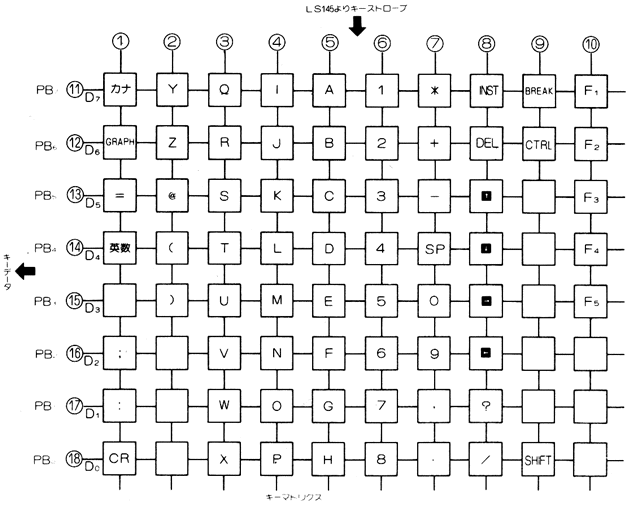
この図はMZ-1500のキーマトリクスです。キーはそれぞれ押せばON(導通)するスイッチになっていて、この図の交点に配置されています(何も書いてない四角のところにはキーがない)。1から10までの線のひとつを'L'、残りを'H'と設定した時に、11から18までを読み取って'L'の現れたところが押されたキーということになります。キーが押されていなければ導通しないので、その時は'H'が見えるようになっています。
もしこの1から18までのどれかの端子が接触不良を起こしていて、'L'に設定してもキーや読み取り部にまで届かなかったりしたとしても、CPUからは「キーが押されていない」としか見えません。
例えば5の端子が接触不良ならAからHまでのアルファベットが入力できなくなりますし、13の端子が接触不良なら=, @, S, K, C, 3, -, …という並びで入力できないキーが発生します。こういう場合はキー自体の渋さが改善されたとしてもキーボードの不良が解消されないことになります。
こういう場合はキーボードからのフィルムケーブルをメインボードのコネクタから一旦抜いて差し込み直したり、端子を掃除したりしてみてください。もともと入力できていたキーなら、これで改善されると思います。